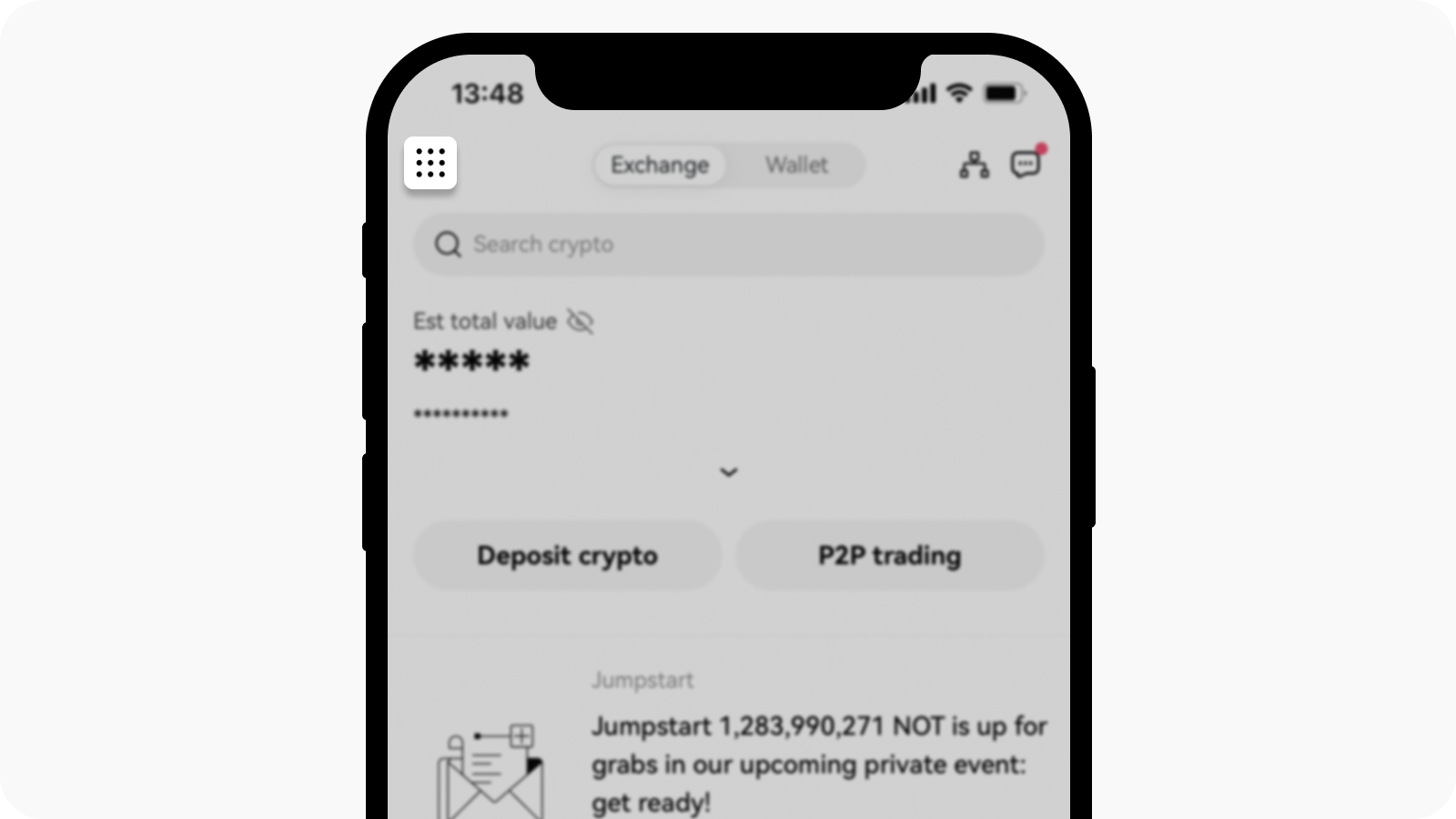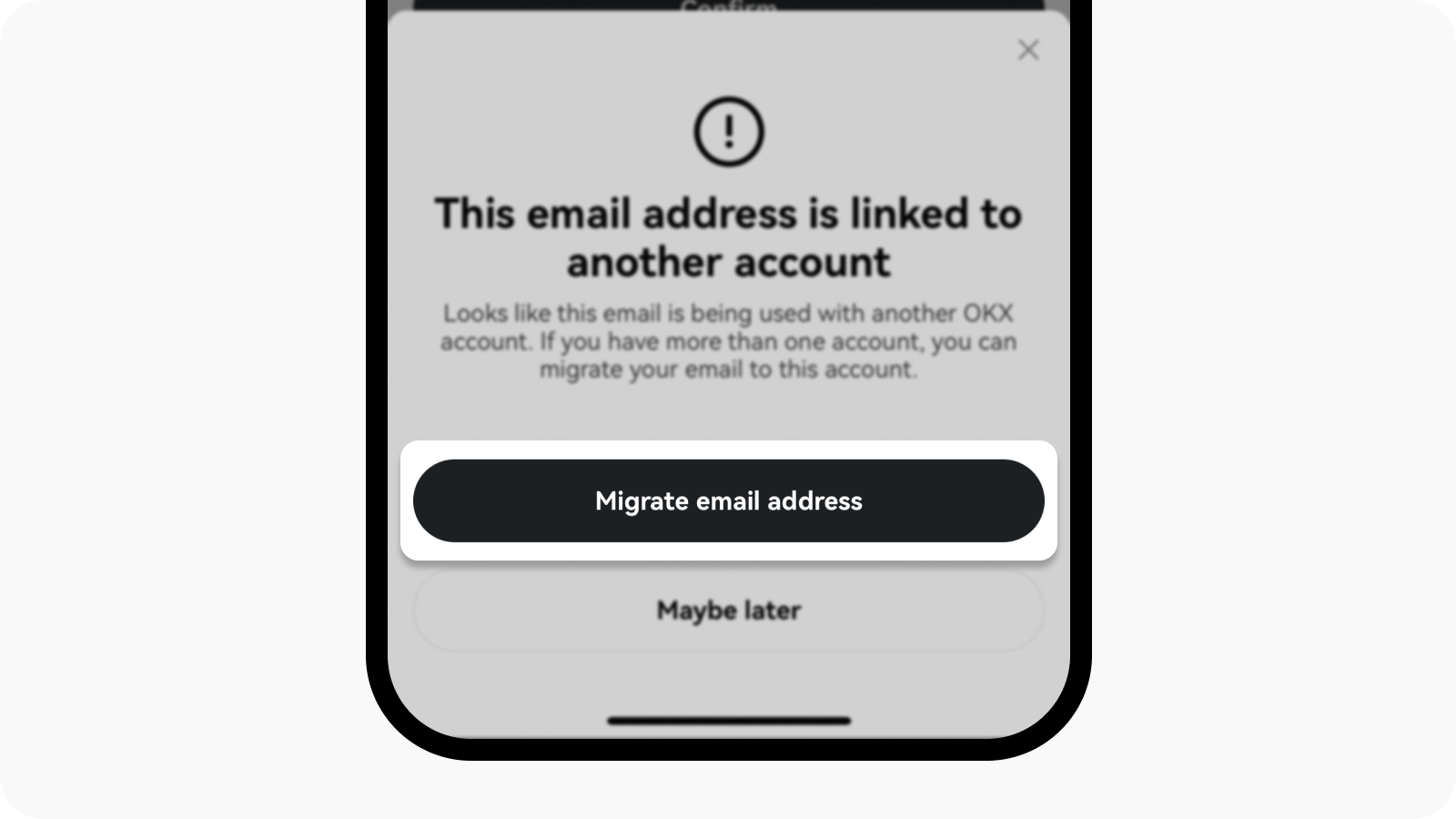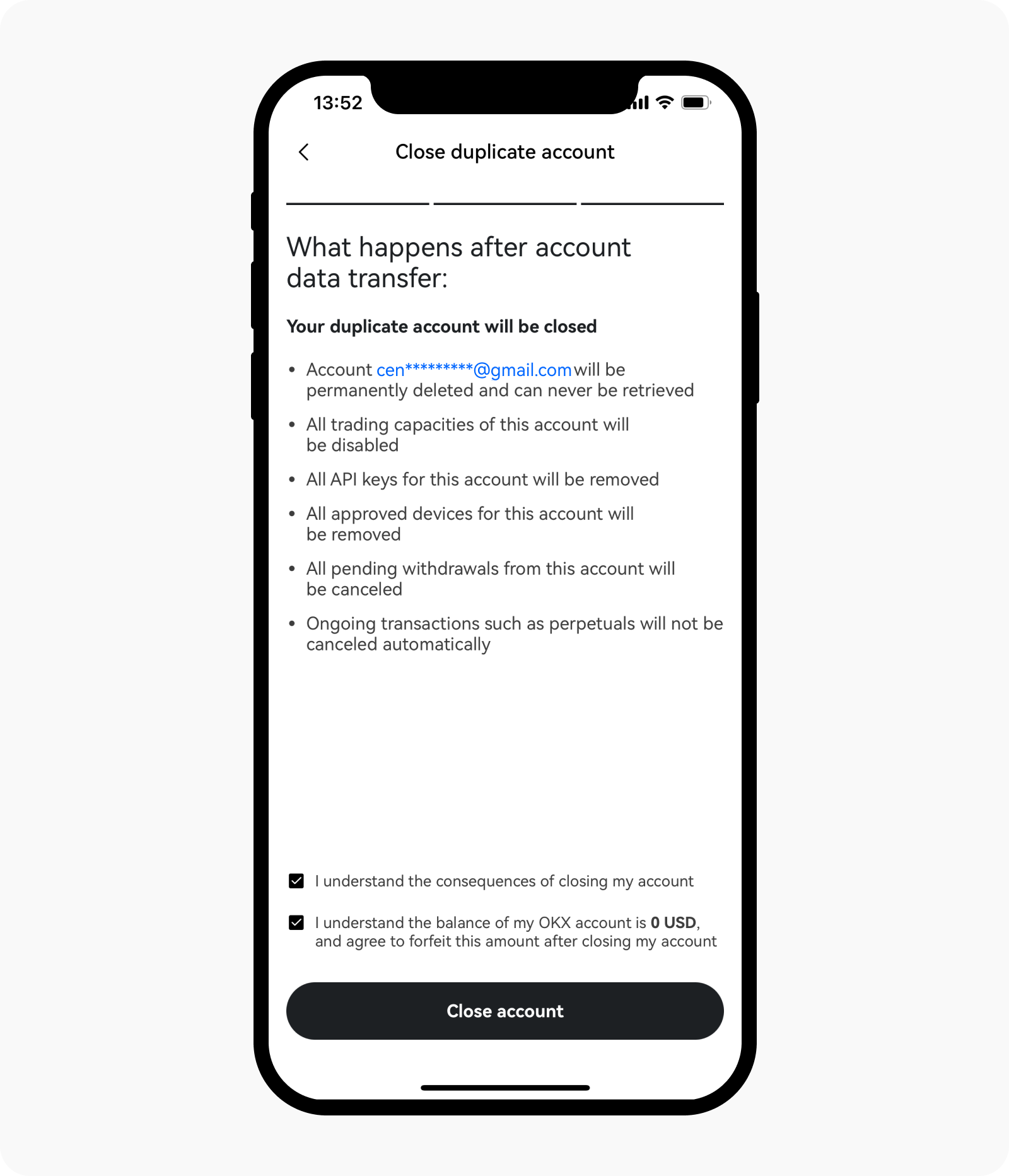Jak przenieść adres e-mail lub numer telefonu komórkowego na inne konto? (aplikacja)
Czym jest samodzielna migracja adresu e-mail lub numeru telefonu?
To nowa funkcja umożliwiająca przeniesienie adresu e-mail lub numeru telefonu komórkowego ze starego konta na bieżące. Bieżące konto pozostaje aktywne, podczas gdy drugie konto zostanie zamknięte.
Ta funkcja jest stosowana tylko wtedy, gdy:
Nastąpiła próba aktualizacji aktualnego numeru telefonu komórkowego lub adresu e-mail, ale nowy numer telefonu komórkowego lub adres e-mail jest już powiązany z innym kontem
Nastąpiła próba powiązania nowego numeru telefonu komórkowego lub adresu e-mail, ale jest on już powiązany z innym kontem
Jak przenieść adres e-mail lub numer telefonu komórkowego?
Otwórz aplikację OKX, przejdź do opcji Centrum użytkownika i wybierz Profil
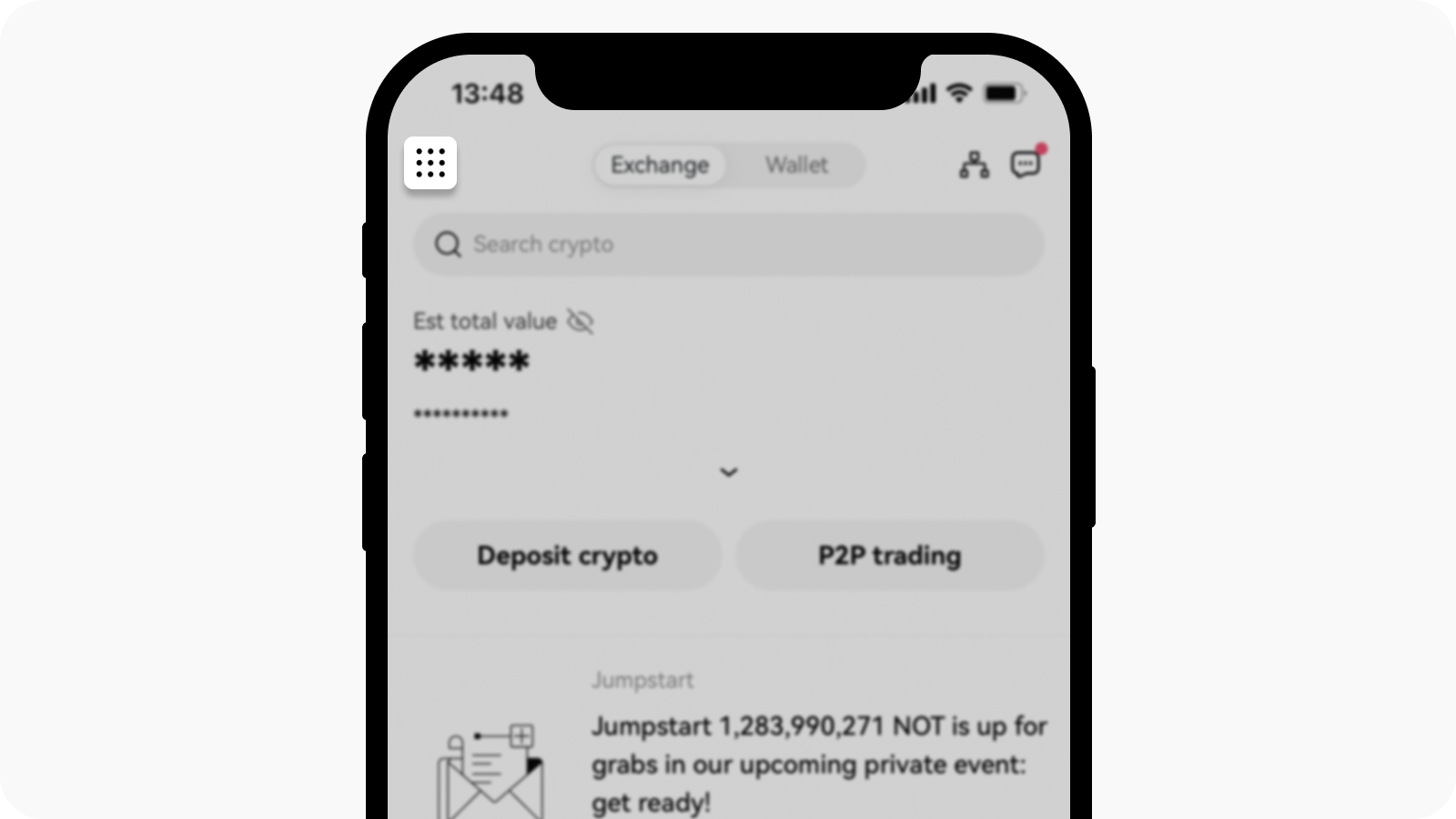
Wybierz Centrum użytkownika w lewym górnym rogu
Znajdź Centrum bezpieczeństwa i wybierz E-mail
Wybierz pozycję Zmień adres e-mail
Wpisz swój adres e-mail w pole Nowy adres e-mail
Wybierz opcję Prześlij kod w polach Zweryfikuj nowy adres e-mail i Zweryfikuj obecny adres e-mail. Wyślemy sześciocyfrowy kod weryfikacyjny zarówno na nowy, jak i na aktualny adres e-mail. Wpisz otrzymany kod
Wprowadź kod 2FA, aby kontynuować (jeśli istnieje)
Jeśli wprowadzony adres e-mail jest powiązany/połączony z innym kontem, wyświetlone zostanie wyskakujące okienko. Wybierz opcję Migruj adres e-mail, aby kontynuować
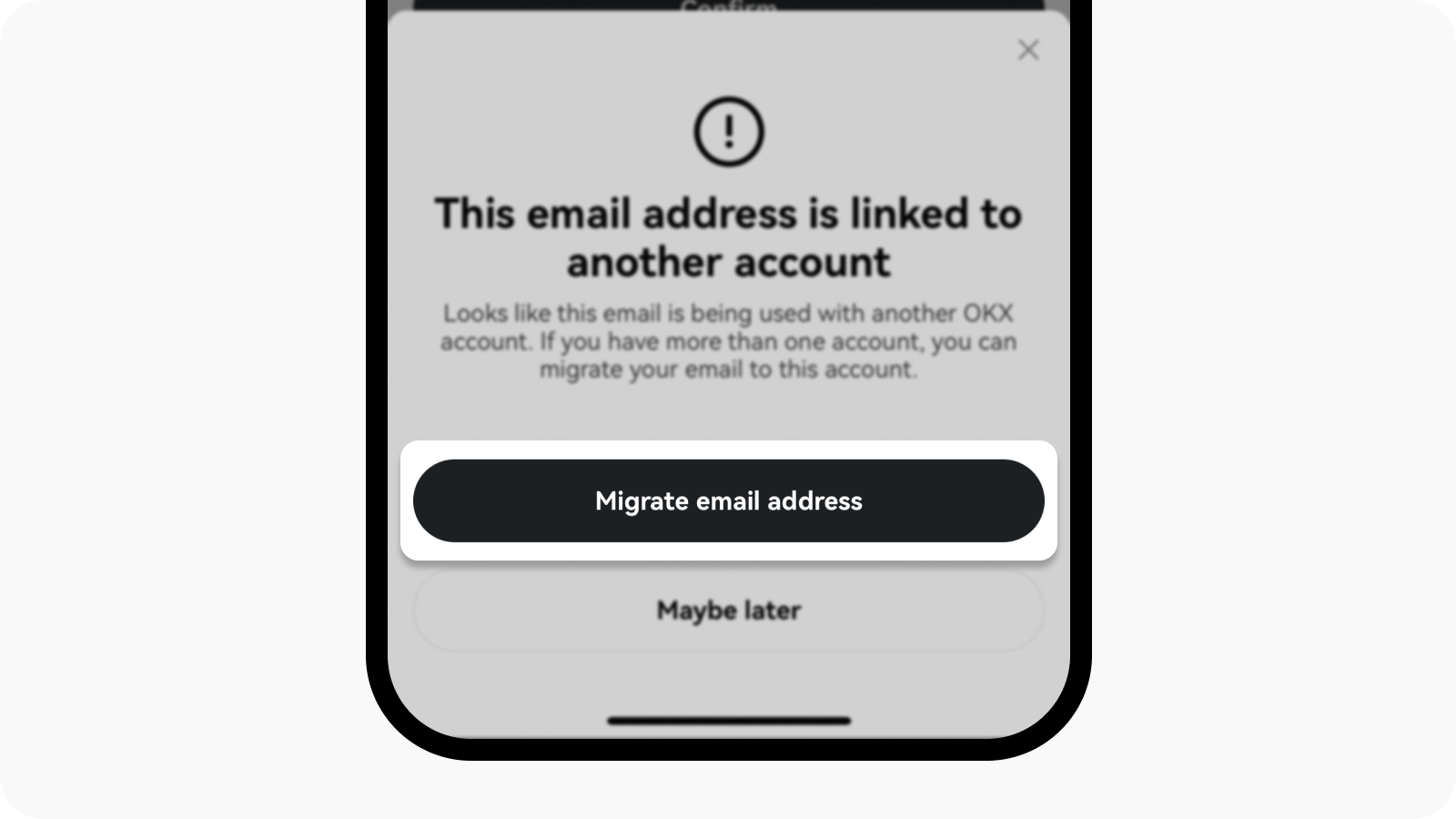
Wybierz opcję Migruj adres e-mail, aby kontynuować
Zostanie wyświetlona instrukcja, a użytkownik będzie musiał wybrać opcję Rozumiem
Zostanie wyświetlona strona podglądu przelewu e-mail, należy wybrać Dalej
Zostaną wyświetlone informacje dot. konsekwencji zamknięcia konta. Przeczytaj je uważnie i zaznacz odpowiednie pola umowy
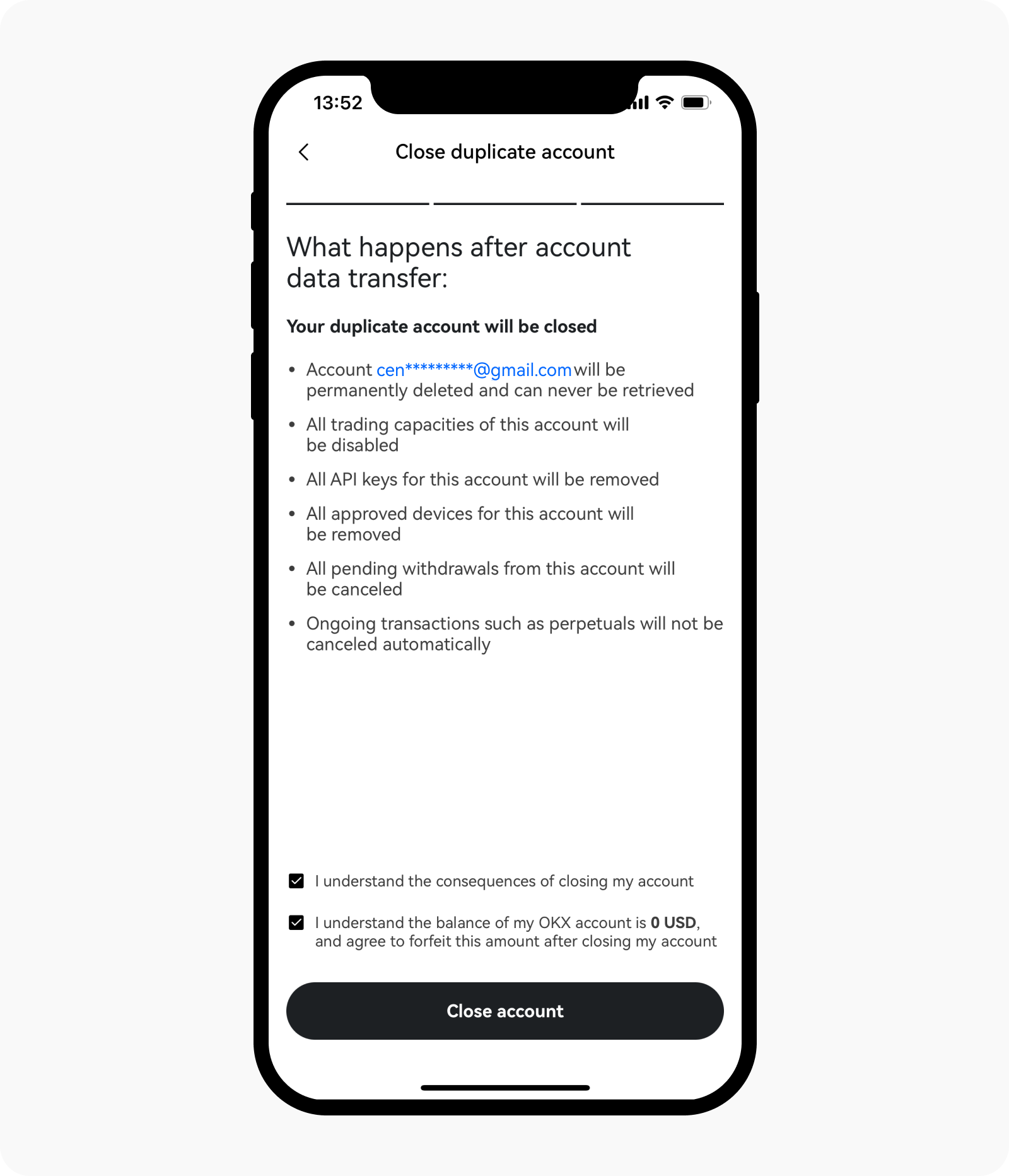
Przeczytaj informacje o konsekwencjach zamknięcia konta
Wybierz pozycję zamknij konto, a następnie Tak, na pewno, aby potwierdzić
Wprowadź kod 2FA, aby zamknąć żądanie
Uwaga:
Przed migracją adresu e-mail z innego konta, które zostanie zamknięte, przenieś wszystkie swoje aktywa, aby zapobiec utracie danych i aktywów.
Po zamknięciu konta wypłata aktywów nie będzie możliwa.
Możesz też zalogować się na konto, którego nie chcesz zachować, aby je zamknąć.